Splashtop Secure Workspace は、手動入力資格情報を使用して Windows 365 Cloud PC への安全な RDP アクセスをサポートします。このドキュメントでは、このアクセスを構成および有効にするために必要な手順の概要を説明します。
前提条件
- Windows 365 クラウド PC のインスタンスがプロビジョニングされ、アクセス可能
- アクティブな SSW 環境
- SSW でプライベート アプリケーションの作成と管理を行う権限を持つユーザー アカウント
ステップバイステップ設定
1.クラウドPCにSSWコネクタをインストールする
- Windows 365 クラウドPCにログインします。
- SSWコネクタを展開します。
- SSWポータルでコネクタが実行中でオンラインであることを確認します。
2.RDP アクセス用のプライベート アプリケーションを設定する
- SSW ポータルで、アプリケーションに移動します。
-
「アプリケーションを追加」をクリックし、次に「プライベート アプリケーションを追加」を選択し、以下の設定を行います。
・名前:例:Cloud PC – John
・プロトコル:RDP
・ホスト:Cloud PC のローカル IP またはホスト名
・ポート:3389
・リレー タイプ:コネクタ
・コネクタ:Cloud PC にインストールされているものを選択します -
以下の設定を有効にします:
・オプションを有効にする
・セキュリティ:TLS に設定します
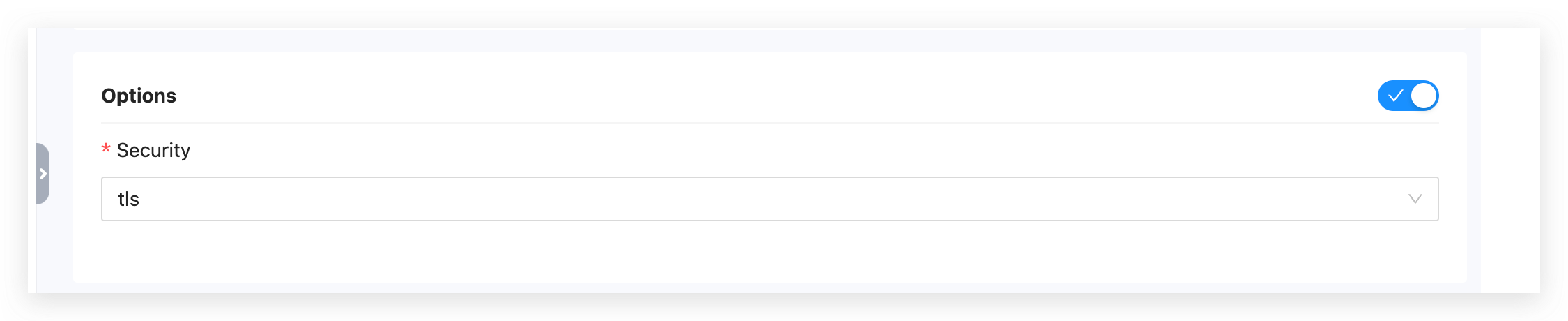
3. クラウドPCのWindows設定を調整する
- 設定を開き、システム → リモートデスクトップを選択します。
- 詳細設定をクリックします。
-
次のオプションをオフにします:
接続時にデバイスがネットワークレベル認証を使用することを要求する。
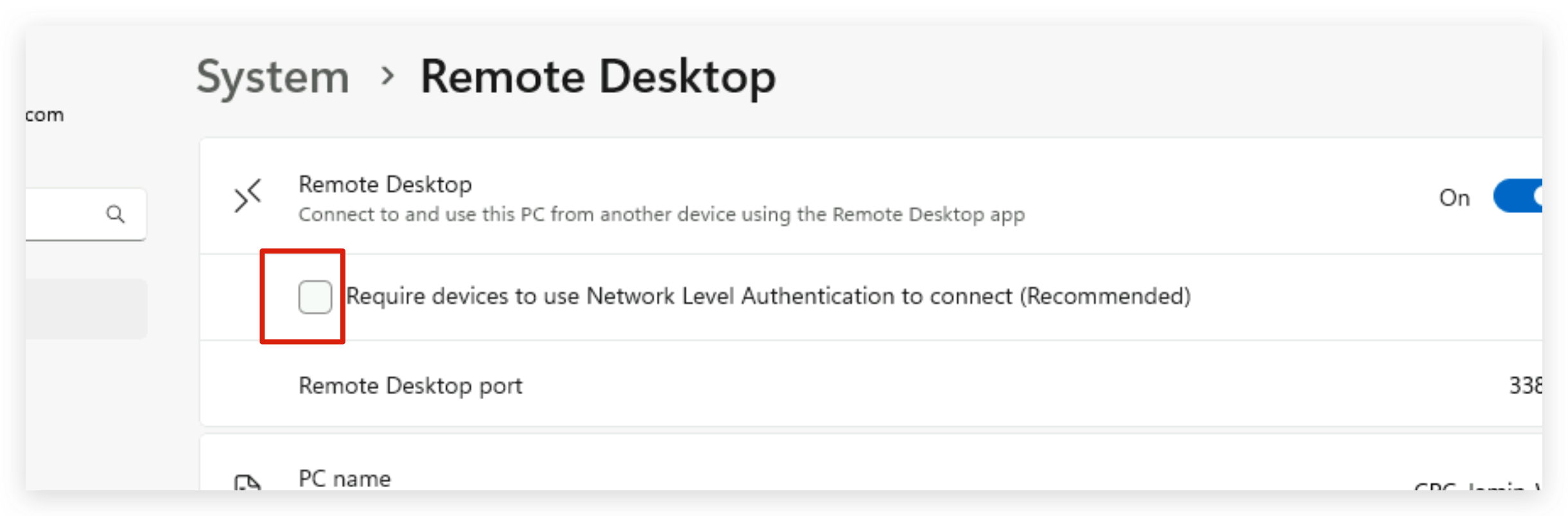
この設定は、SSWのセキュアトンネルが互換性のあるRDPセッションを確立するために必要です。
4.ダイナミック クレデンシャルに関する注意事項
ダイナミック クレデンシャルを使用する際は、ユーザー名が正しい形式で入力されていることを確認してください:
${domain}\${username}この形式は、SSWがRDPセッション中にクレデンシャルを正常に注入するために必要です。
正しい${domain}\${username}値を確認するには:
- ターゲットのWindowsマシンにログインします。
-
以下の手順に従ってください:
設定 → システム → リモートデスクトップ → リモートデスクトップユーザー - 一覧に表示されているユーザーアカウントとそのドメインの関連付けを確認します。
